

作者:Adela D. Louie, 最近更新:November 5, 2017
“當我想從icloud下載圖片時,它會提示我:從「iCloud照片圖庫」下載此照片時發生錯誤。請稍後再試, 我的iPhone為什麼說不能下載照片? ”
從iCloud庫下載照片時出錯是一件讓人煩心的事情。別擔心,我們已經更新了最新的修復方法,一起來看看吧!
1. 為什麼從iCloud下載圖片會發生錯誤?2. 如何修復“無法從iCloud下載照片”3. 視頻指南:如何有選擇地下載iCloud照片。4. 修復無法從iCloud照片庫下載照片的基本步驟5. 結論
我們都知道, iCloud的 是儲存照片的最佳方式之一,大多數iOS用戶都習慣使用他們的iCloud帳戶對照片進行備份。 但是,有些iOS用戶無法從他們的iCloud帳戶下載這些照片,會顯示下載照片發生了錯誤。
在這裡,我們將向您展示如何修復“無法從iCloud下載照片”。
FoneDog iOS數據恢復 工具是解決這個問題的最佳辦法。 此工具在從iCloud恢復這些照片方面成功率最高。 它非常易於操作,肯定會為您節省大量時間。
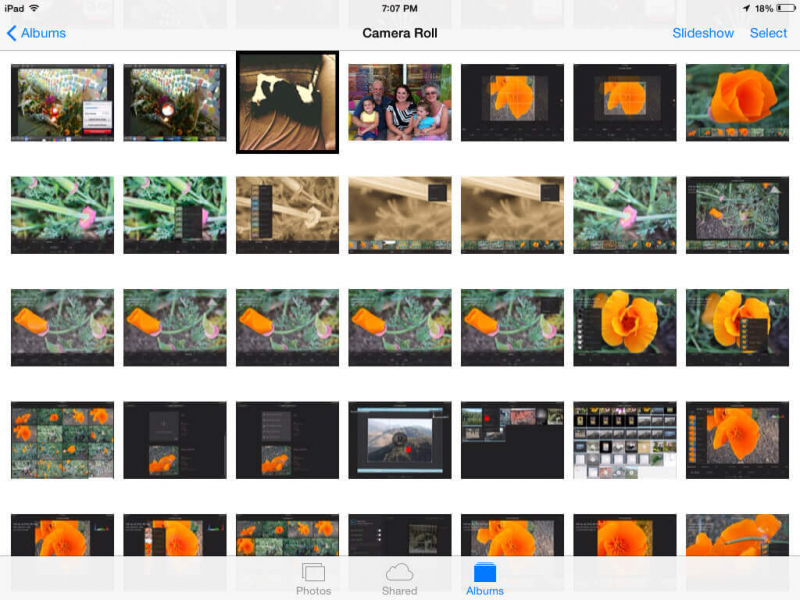
如何將圖片從iCloud下載到我的iPhone?透過「 FoneDog iOS數據恢復」可以幫助您成功下載這些照片。
從FoneDog的官方網站把「FoneDog iOS數據恢復」下載到您的MAC或Windows電腦上。
安裝程序後,啟動它,我們就可以開始恢復你的照片了。

安裝FoneDog - iOS數據恢復並啟動 - Step1
啟動程序後,將iPhone用原廠USB電纜連接到電腦,然後單擊主頁的“iOS數據恢復”,再選擇“從iCloud備份檔案還原”。
之後,請登錄您的iCloud帳戶。

登錄iCloud ID- Step2
登錄iCloud帳戶後,您將能夠看到所有備份檔案。
選擇你需要的備份檔案,點擊“下載”。

選擇iCloud備份檔案並下載 - Step3
點擊下載後,程序會詢問您要恢復哪些類型的檔案。
此時您可以單獨掃描“照片”,然後點擊“下一頁”按鈕。

選擇要從iCloud恢復的檔案類型 - Step4
程序開始掃描您的iCloud備份檔案,此過程可能需要一些時間,具體取決於您存儲的照片數量。
掃描完成後,您現在可以預覽這些照片,並且選中部分照片進行還原。
選擇好了以後點擊屏幕的右下角的“恢復”按鈕。

將iCloud照片下載到電腦 - Step5
了解更多:
如何從iTunes備份中恢復照片
2024中最好的iPhone照片恢復
無法從iCloud下載照片? 請參閱視頻以了解如何成功從iCloud下載照片。
這部分是一些基本的修復方法:
步驟1:檢查您的設備存儲空間
在您的設備上,您只需轉到“設置”>“存儲和iCloud使用情況”,查看您的設備存儲是否已滿。 存儲空間太滿可能是您從iCloud帳戶下載照片時遇到錯誤的原因之一。
步驟2:退出您的iCloud帳戶
如果設備的內存有足夠空間,您可以嘗試從設備中註銷iCloud帳戶,然後等待一兩分鐘,然後再次登錄您的iCloud帳戶。
步驟3:重新啟動您的設備
您需要關閉設備上打開的所有應用程序,然後重新啟動它。
步驟4:重置您的設備
如果以上步驟都失敗,您可以嘗試將iPhone恢復出廠設置。 在執行此操作之前,請確保已備份所有數據,否則這個操作將會清空所有數據。
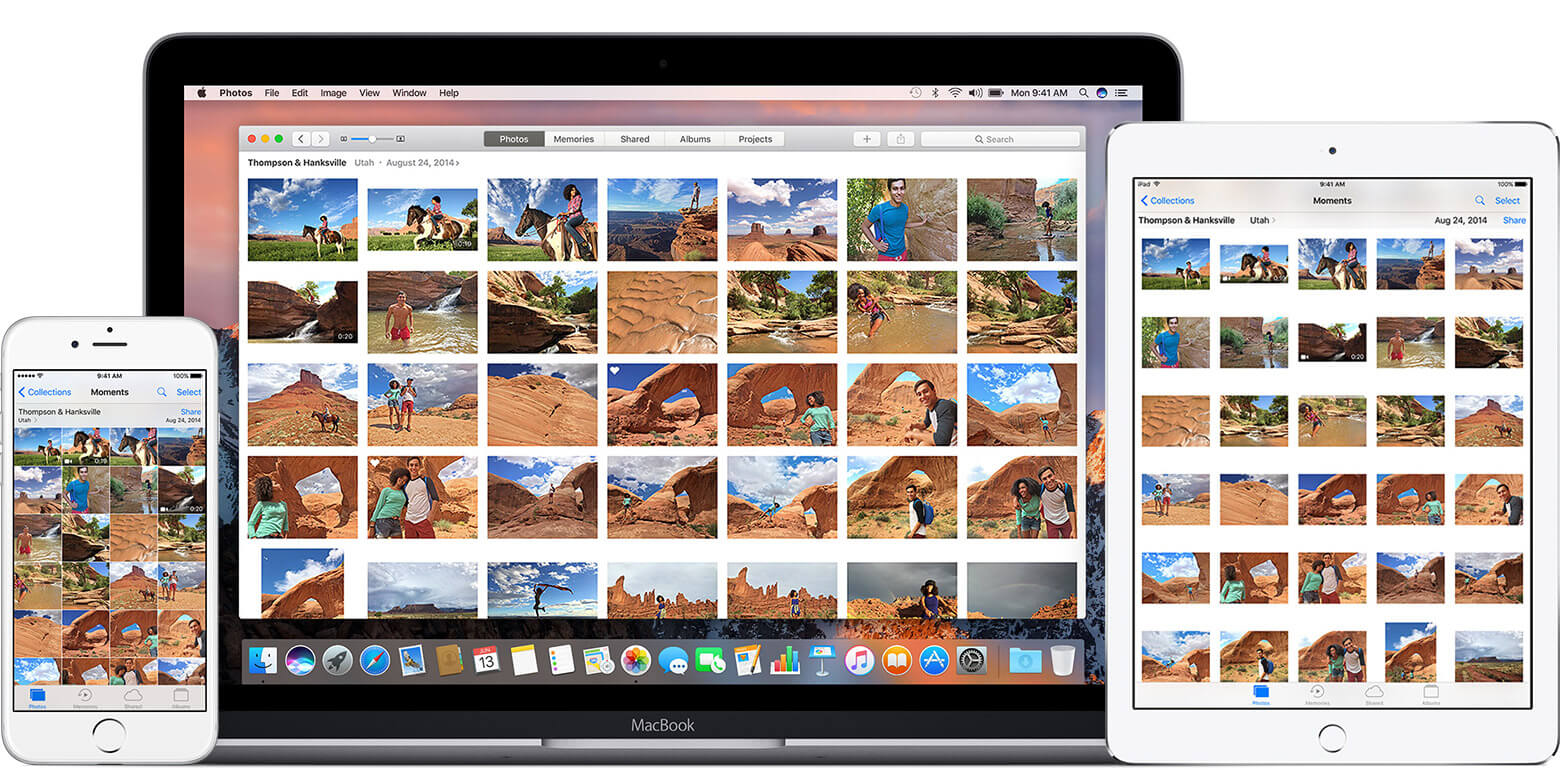 恢復iCloud照片
恢復iCloud照片
無論情況如何,FoneDog iOS數據恢復工具對所有手機用戶提供最有效的解決辦法,並且能夠適用於任何iOS設備。該程序在業界享有最高的數據還原率,並且以最簡單易於操作的界面呈現出來,排除您在手機遇到問題時的所有壓力和困擾。
我們可以向您保證FoneDog iOS數據恢復工具是100%安全的,程序不會洩露任何你的個人信息和檔案。它可以讓您在恢復數據之前先預覽數據,並且不會覆蓋任何現有的數據。當然,始終建議您養成定期備份您的數據的習慣,以備不時之需。
發表評論
留言
熱門文章
/
有趣無聊
/
簡單難
謝謝! 這是您的選擇:
Excellent
評分: 4.6 / 5 (基於 81 個評論)